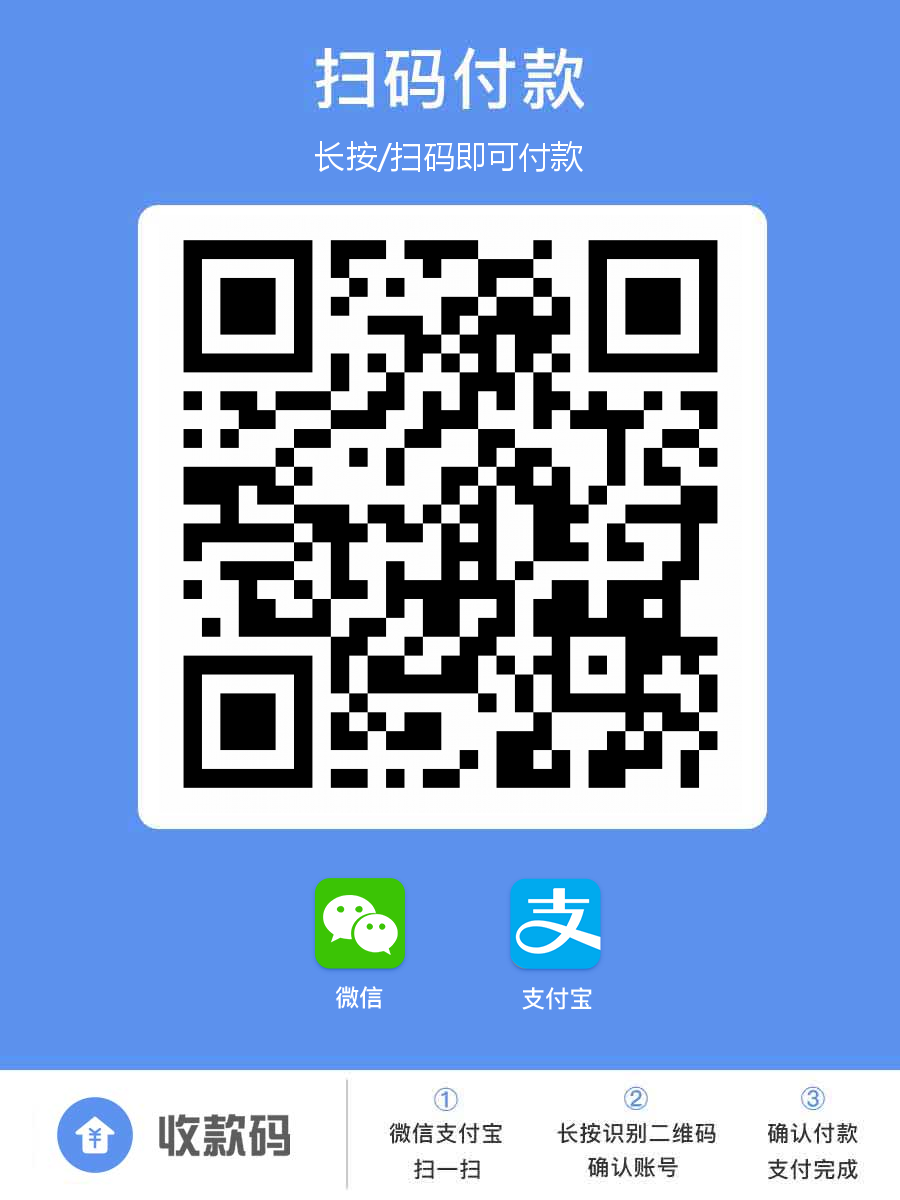1
2
3
4
5
6
7
8
9
10
11
12
13
14
15
16
17
18
19
20
21
22
23
24
25
26
27
28
29
30
31
32
| 附录:
1.从启动卷启动虚拟机各参数详解
nova boot --flavor=3ba9daaa-d03b-419f-a356-d4a7356ffd65 --boot-volume=b7707b7c-d4a2-45da-956b-12425574363e --nic net-id=6cfc5f5d-e911-4d06-96f5-fd4f96e8419b,v4-fixed-ip=10.244.30.141 --user-data=/opt/user-141.txt --config-drive true --availability-zone=nova:xgto01n0102442548.sncloud.com oss141_instance
参数:
--flavor=3ba9daaa-d03b-419f-a356-d4a7356ffd65 #参数的值,通过命令行nova flavor-list,选择一个合适的flavor【虚机配置】
--nic net-id=6cfc5f5d-e911-4d06-96f5-fd4f96e8419b, #参数的值,通过命令行neutron net-list,选择一个可用的network
v4-fixed-ip=10.243.0.1,#该ip必须和/opt/user-data.txt(或者其他目录)文件中一致
--config-drive true #
--availability-zone=nova:xgto01n0102442548.sncloud.com oss141_instance #--availability-zone参数的值,通过命令行nova service-list,选择一个可用的nova-compute服务节点
2.定制flavor参数
下面是2c4g,系统盘30G的
nova flavor-create 2c_4g_30g auto 4096 30 2
3.注入固定ip的userdate文件内容,redhat和centos是一样的
[root@xzto01n010027244129 ~]# cat user-data.txt
#cloud-config
runcmd:
- echo DEVICE=eth0 > /etc/sysconfig/network-scripts/ifcfg-eth0
- echo BOOTPROTO=static >> /etc/sysconfig/network-scripts/ifcfg-eth0
- echo ONBOOT=yes >> /etc/sysconfig/network-scripts/ifcfg-eth0
- echo USERCTL=no >> /etc/sysconfig/network-scripts/ifcfg-eth0
- echo IPADDR=10.1.0.125 >> /etc/sysconfig/network-scripts/ifcfg-eth0
- echo NETMASK=255.255.255.0 >> /etc/sysconfig/network-scripts/ifcfg-eth0
- echo GATEWAY=10.1.0.1 >> /etc/sysconfig/network-scripts/ifcfg-eth0
- [ cloud-init-per, once, restart_netconfig, service, network, restart ]
主要修改标红的三项
|